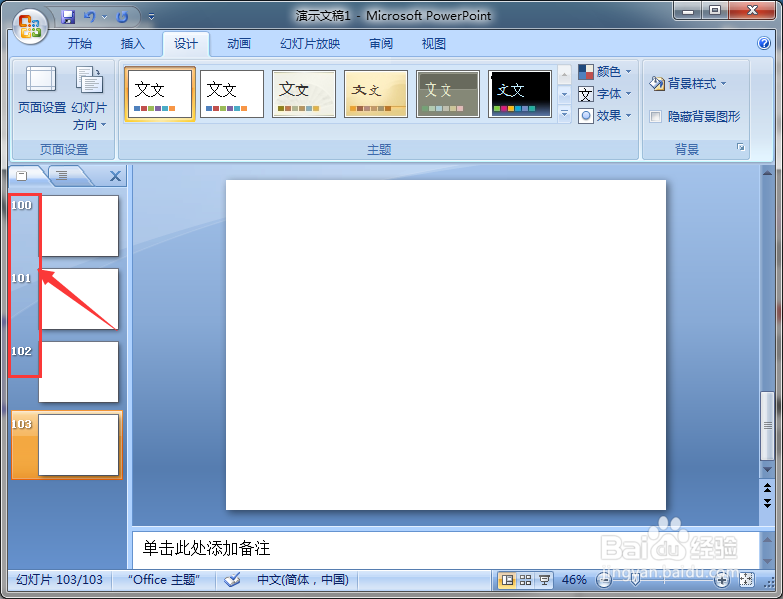1、首先,打开一个PPT文档,在左侧缩略图中就可以看到PPT的编号。
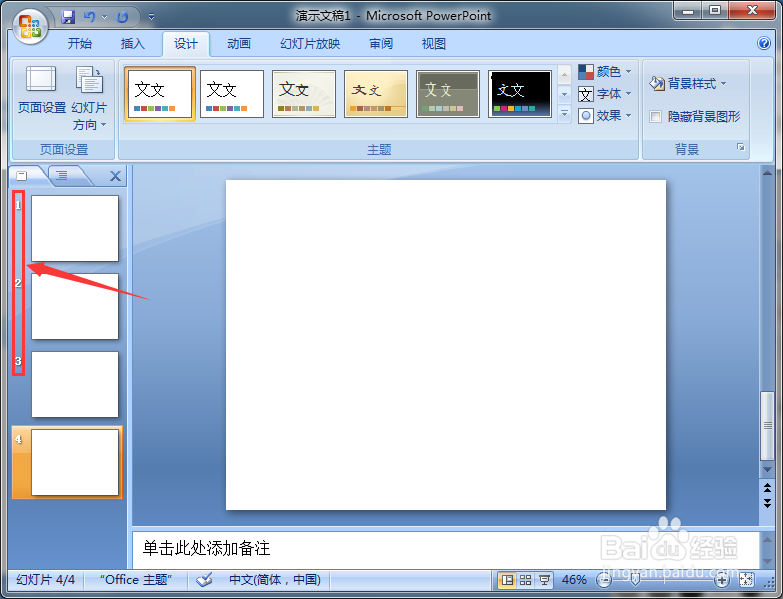
2、因为有的PPT我们需要打印,就要更改编号,找到“设计”选项卡。
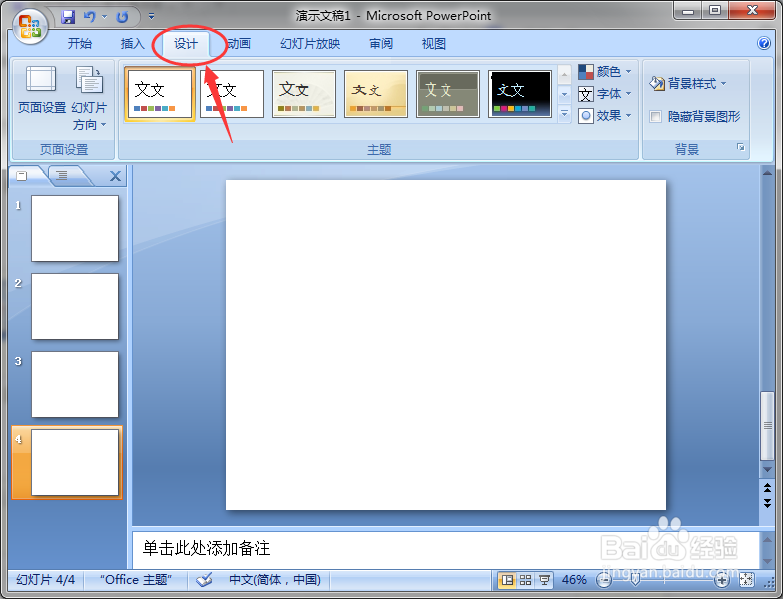
3、在“设计”选项卡上,点击页面设置选项,调出页面设置窗口。
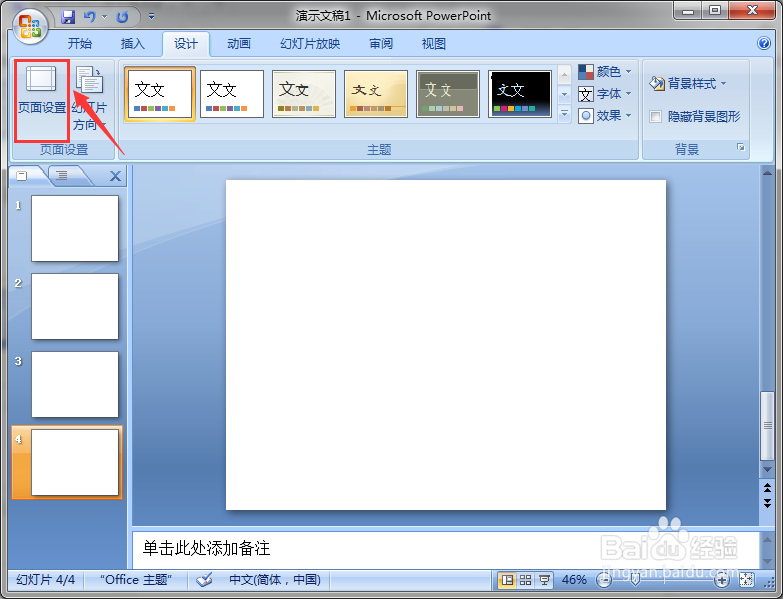
4、我们需要更改编号的功能,就在这个窗口中的“幻灯片起始编号值”,可以看到目前是显示1.
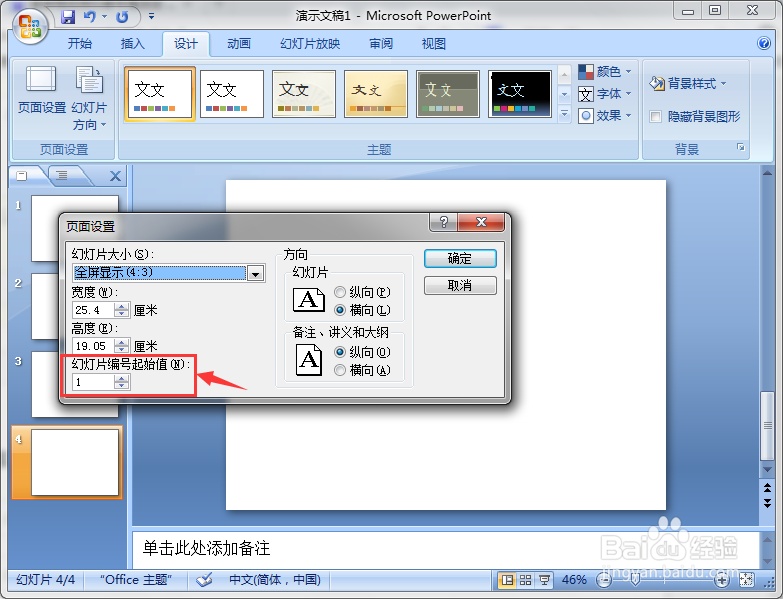
5、手动输入或者进行上下调节,在输入框中输入“0”,之后点击确定选项。
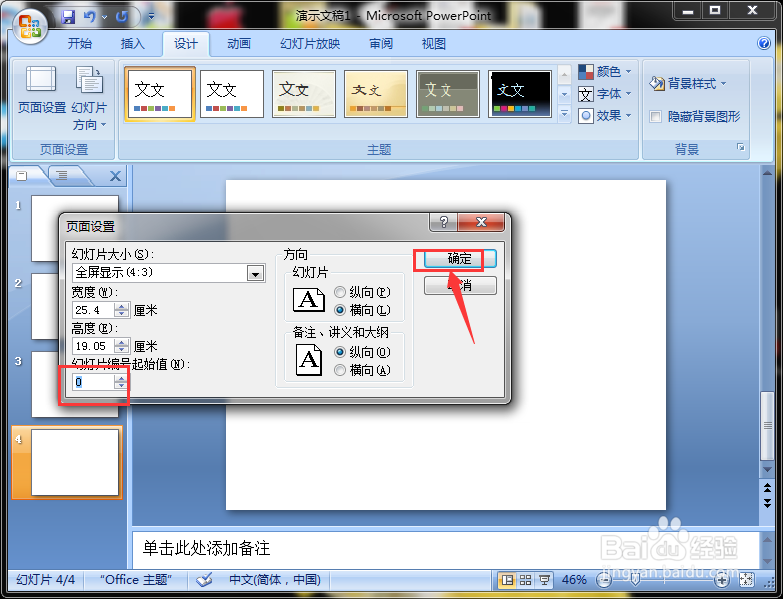
6、再次返回这个PPT文档,在右侧就可以看到起始编号值已经是0了,这样有利于进行PPT的目录设置,进而方便打印。
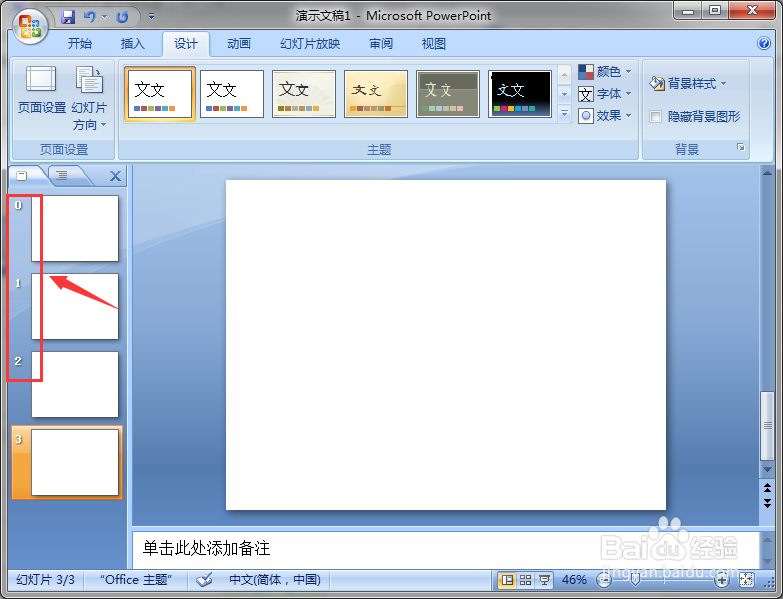
7、此外还可以进行恶搞,将起始值设置成为100,欺负那些不知道这个功能的小伙伴。